
Ver correos como conversaciones en Mail en la Mac
De forma predeterminada, Mail hace grupos de los mensajes de correos que forman parte de la misma conversación (o hilo) en la lista de mensajes, en lugar de mostrar cada respuesta por separado. Las conversaciones hacen que sea fácil seguir un hilo, y ayudan a optimizar tu bandeja de entrada.
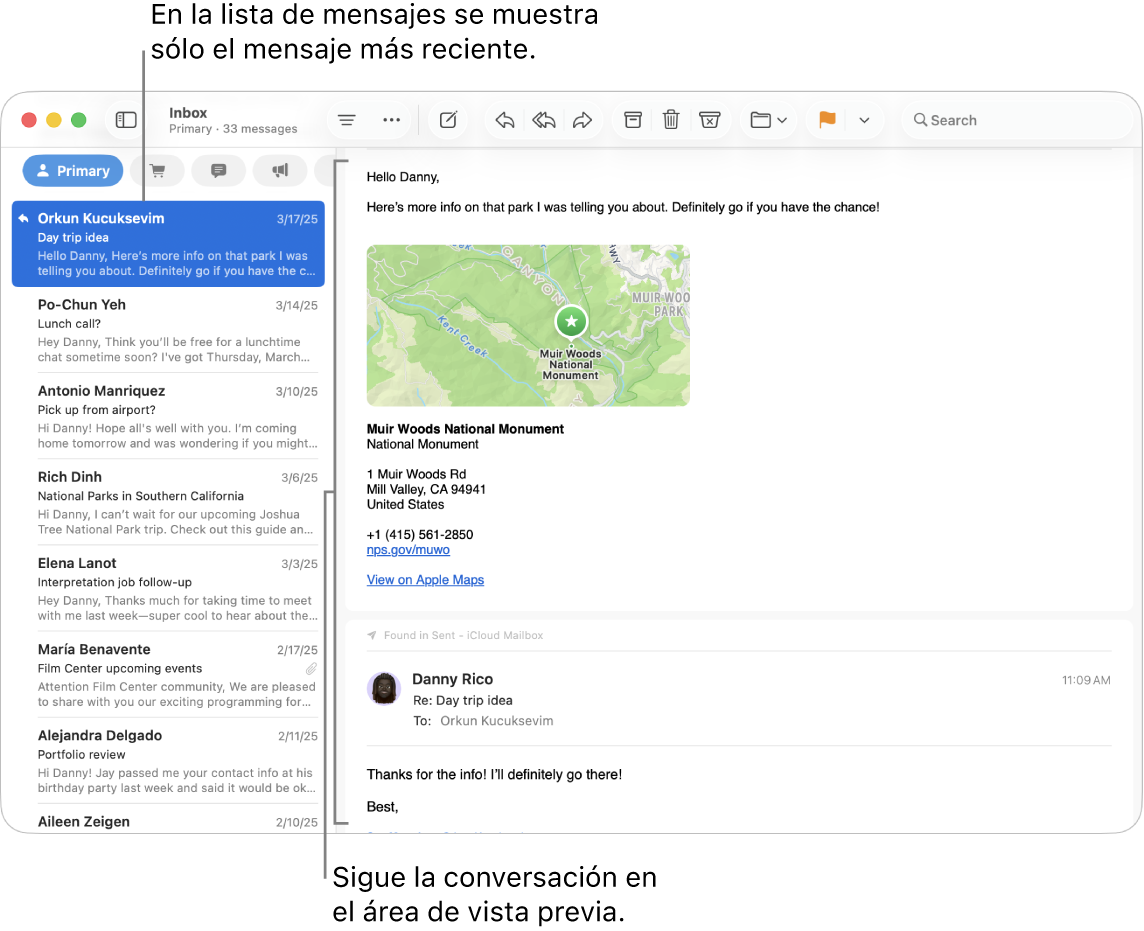
Consejo: es fácil activar o desactivar las conversaciones. En Mail, selecciona Visualización > Organizar por conversación (una marca de selección indica que la opción está activada).
Mostrar todos los correos en una conversación
Ve a la app Mail
 en tu Mac.
en tu Mac.Realiza una de las siguientes operaciones:
Para una conversación: haz clic en la cuenta del mensaje arriba del mensaje.
Para todas las conversaciones: selecciona Visualización > Expandir todas las conversaciones.
Si ya no quieres mostrar todos los correos, selecciona Visualización > Contraer todas las conversaciones.
Puedes hacer que las conversaciones sean más fáciles de identificar si las resaltas. Selecciona Visualización > Resaltar conversaciones.
Cuando desactivas las conversaciones y seleccionas uno de los mensajes en el hilo, los otros mensajes se resaltan, de modo que aún puedas identificar el hilo. Para cambiar el color de resaltado o desactivarlo, accede a Mail > Configuración > Visualización y establece las opciones de resaltado. Si quieres agrupar los mensajes resaltados en el área de vista previa, selecciona Visualización > Mostrar mensajes relacionados.
Leer una conversación
Ve a la app Mail
 en tu Mac.
en tu Mac.Haz cualquiera de las siguientes acciones en una conversación en el área de vista previa:
Avanzar por los mensajes de una conversación: presiona Opción + flecha arriba u Opción + flecha abajo.
Mostrar más de un mensaje: si una respuesta contiene el mensaje original pero no lo muestra todo, haz clic en el enlace Ver más situado en la parte inferior de la respuesta.
Cambiar el orden de los mensajes en el área de vista previa: selecciona Mail > Configuración, haz clic en Visualización y luego selecciona o anula la selección de la opción Mostrar mensajes más recientes arriba.
Excluir correos de una conversación
De forma predeterminada, una conversación incluye mensajes relacionados ubicados en otros buzones. Puedes excluir estos conversaciones de las conversaciones.
Ve a la app Mail
 en tu Mac.
en tu Mac.Realiza una de las siguientes operaciones:
Siempre excluir mensajes relacionados: selecciona Mail > Configuración, haz clic en Visualización y luego anula la selección de la opción Incluir mensajes relacionados.
Excluir mensajes relacionados hasta salir de Mail: selecciona Visualización > Ocultar mensajes relacionados.
Cuando eliminas una conversación, los mensajes relacionados ubicados en otros buzones no se eliminan.
Si Apple Intelligence* está activado, puedes usarlo para resumir los puntos más importantes de un correo o hilo de correos. Consulta Usar Apple Intelligence en Mail.